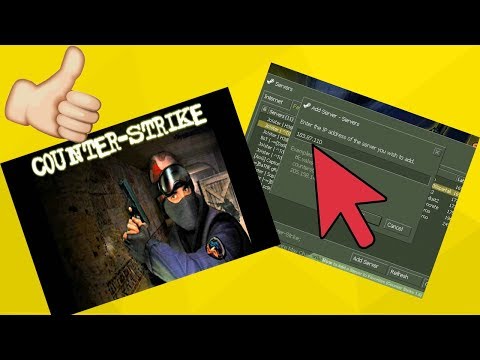Skanimi i Mac tuaj për malware nuk duhet të kërkojë tërheqjen e kartës tuaj të kreditit. Fatkeqësisht, malware Mac mund të maskohet si një mjet heqjeje, të kërkojë pagesa në këmbim të mbrojtjes së kompjuterit tuaj. Mos u mashtroni rastësisht në ndarjen e informacionit tuaj me një kompani mashtruese-mësoni se si të bëni një skanim të sigurt (falas!) Në Mac tuaj me një aplikacion të besuar për të izoluar dhe hequr malware të mundshëm.
Hapa
Metoda 1 nga 2: Përdorimi i Malwarebytes

Hapi 1. Hapni një shfletues uebi
Shkarkoni Malwarebytes për Mac, një aplikacion falas kundër malware i rekomanduar nga ekspertë të sigurisë.

Hapi 2. Shkoni te
Aplikacioni do të shkarkohet automatikisht.

Hapi 3. Klikoni dy herë skedarin që fillon me “MBAM-Mac
I gjithë emri i skedarit duhet të duket si MBAM-Mac-1.2.5.dmg, megjithëse numri do të ndryshojë bazuar në versionin aktual të softuerit.

Hapi 4. Zvarritni ikonën Malwarebytes në dosjen Applications

Hapi 5. Klikoni në menunë "File"

Hapi 6. Klikoni "Hiq Anti-Malware për Mac
”

Hapi 7. Hapni dosjen Applications

Hapi 8. Klikoni dy herë “Malwarebytes Anti-Malware
”

Hapi 9. Kliko Open
Aplikacioni duhet të hapet. Nëse shihni një mesazh që thotë se nuk mund të hapet sepse nuk është shkarkuar nga dyqani i aplikacioneve:
- Hapni Preferencat e Sistemit.
- Zgjidhni "Siguria dhe privatësia".
- Kliko Open Anyway.

Hapi 10. Shkruani emrin e përdoruesit dhe fjalëkalimin tuaj të administratorit

Hapi 11. Klikoni Install Helper
Kjo do të instalojë mjetin që heq çdo malware të zbuluar nga Malwarebytes. Kur të përfundojë instalimi i mjetit, do të arrini në ekranin kryesor të Malwarebytes Anti-Malware.

Hapi 12. Klikoni Skano
Skanimi është i shpejtë, kështu që mos u shqetësoni nëse rezultatet (ose mungesa e tij) shfaqen pas vetëm disa sekondash.

Hapi 13. Vlerësoni rezultatet
- Nëse sistemi nuk ka malware, do të shihni një mesazh që thotë se nuk janë gjetur kërcënime.
- Nëse kërcënimet janë gjetur, një listë do të shfaqet në një dritare që shfaqet.
- Nëse nuk është shënuar ndryshe, duhet të hiqni të gjitha kërcënimet e gjetura nga aplikacioni.

Hapi 14. Vendosni një shenjë kontrolli pranë çdo kërcënimi që dëshironi të hiqni

Hapi 15. Klikoni Hiq artikujt e zgjedhur
Mac juaj tani është pa malware.
Metoda 2 nga 2: Përdorimi i ClamXav

Hapi 1. Hapni një shfletues uebi
ClamXav ka një version provë plotësisht funksionale që mund ta shkarkoni për të skanuar Mac tuaj për malware. Softueri ka qenë për një kohë të gjatë dhe vjen gjerësisht i rekomanduar nga ekspertët.

Hapi 2. Shkoni te

Hapi 3. Klikoni DOWNLOAD nën "Merrni provë falas
”

Hapi 4. Ruani skedarin kur ju kërkohet
Do të ruhet në kompjuterin tuaj me një emër si "ClamXav_2.10_xxx.zip".

Hapi 5. Klikoni dy herë "ClamXav_2.10_xxx.zip"

Hapi 6. Klikoni dy herë në "ClamXav.app"
Kjo do të fillojë instalimin e ClamXav.

Hapi 7. Pranoni marrëveshjen e licencës

Hapi 8. Ndiqni udhëzimet për të përfunduar instalimin

Hapi 9. Klikoni Update Now
Kjo jo vetëm që shkarkon skedarët më të fundit të definicionit, por gjithashtu do të fillojë një skanim të shpejtë të Mac tuaj. Lëreni këtë skanim të përfundojë dhe pastaj vazhdoni me këtë metodë për të bërë një skanim më të thellë.

Hapi 10. Klikoni “All My Files
”Kjo është një nga opsionet në Listën Burimore në panelin e majtë.

Hapi 11. Klikoni në ikonën "Fillo skanimin"
Skanimi i thellë do të fillojë. Kur skanimi të përfundojë, të gjitha kërcënimet do të shfaqen në panelin e sipërm të djathtë, të quajtur Lista e Infeksioneve.

Hapi 12. Vlerësoni rezultatet
ClamXav kodifikon rezultatet bazuar në veprimet e rekomanduara, të tilla si "karantinimi" (izolimi i tij në dosjen e vet në mënyrë që të mos shkaktojë dëm) ose fshirja e skedarit. Ja çfarë nënkuptojnë ngjyrat:
- Blu: Nëse nuk e njihni skedarin, vendoseni në karantinë për të shmangur kalimin tek të tjerët.
- Portokalli: Ju duhet patjetër të karantinoni skedarin.
- E kuqe: Duhet ta fshini patjetër këtë skedar.
- E gjelbër: Dosja është neutralizuar. Asnjë veprim nuk është i nevojshëm.

Hapi 13. Klikoni një kërcënim për ta zgjedhur atë

Hapi 14. Klikoni "Skedari i Karantinës" ose "Fshi Skedarin" siç rekomandohet
Këshilla
- Asnjëherë mos shkarkoni softuer nga faqet në të cilat nuk keni besim.
- Ekspertët e Mac janë të ndarë nëse Macët marrin viruse. Nëse vendosni të instaloni softuer anti-virus në Mac tuaj, sigurohuni që të instaloni një titull të rekomanduar nga ekspertë, të tillë si Sophos ose Norton.